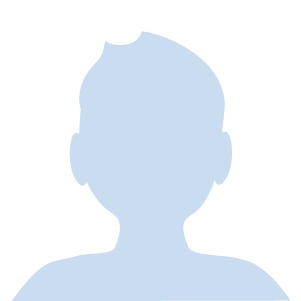cocoonにadsenseコード貼るのってどこ?
ブログ記事を書いてアクセスが多くなってくると次に考えたいのが収益化。
初めてのcocoonアドセンス審査申請方法は下記の記事で
過去にgoogleアドセンスの審査を合格したことのある人が、新規のブログでアドセンスを表示させたい場合はただアドセンスコードを貼り付けても表示されません。
どうやら、最近変わったようで、新たに申請が必要なようです。
今回は過去に審査合格した人が新規ブログでアドセンスを表示させたい場合の方法について紹介します。
また、cocoon利用者のおすすめのアドセンス表示位置について解説していきます。
Contents
過去に審査合格したが別で新規ブログでアドセンスを表示させたい場合
従来はアドセンスの審査は1度通れば、どのブログにアドセンスを貼っても問題ありませんでした。
しかし、2018年10月頃から新仕様となったようです。
新規のブログも審査を受ける必要があります。
google adsenseにログインして、「サイト」を選択
「サイトを追加」を選択します。
「サイトのURL」を入力します。
サイトに貼り付ける赤枠部分のコードをコピーを選択
自身のサイトの<head>タグと</head>の間に貼り付けます。
cocoonの場合どこに貼り付けるかわからんぞ!
cocoonのアドセンス挿入方法
cocoon設定アクセス解析・認証に貼り付ける方法
「cocoon設定」→「アクセス解析・認証」を選択

ヘッド用コード 赤枠部分に
先ほどのgoogle adsenseのコピーしたコードを貼り付け
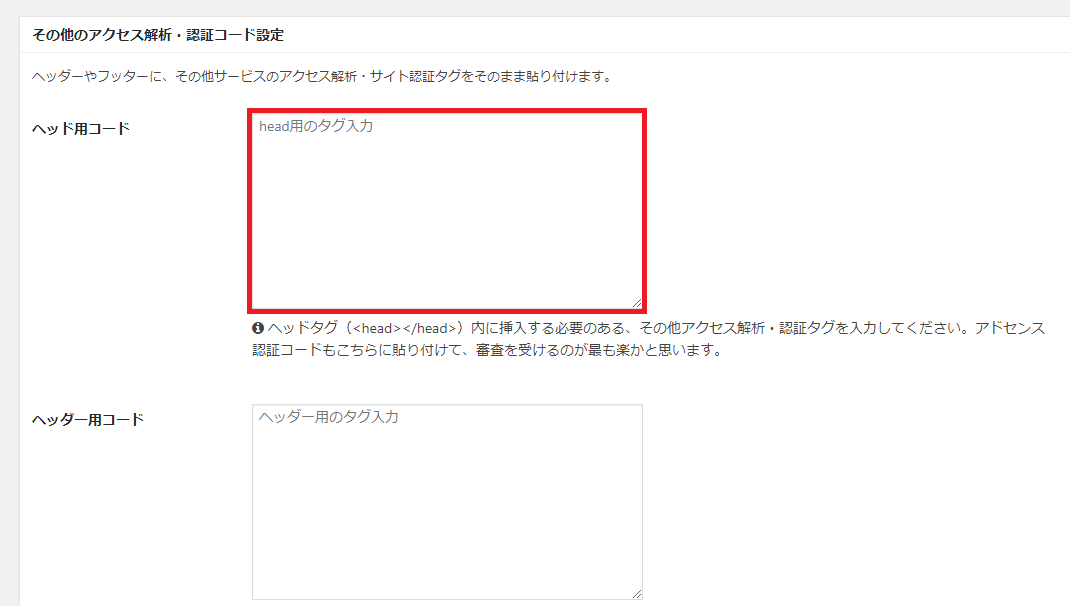
cocoon childのスタイルシートに貼り付ける方法
「外観」→「テーマの編集」
cocoon childであることを確認。「tmp-user」を選択
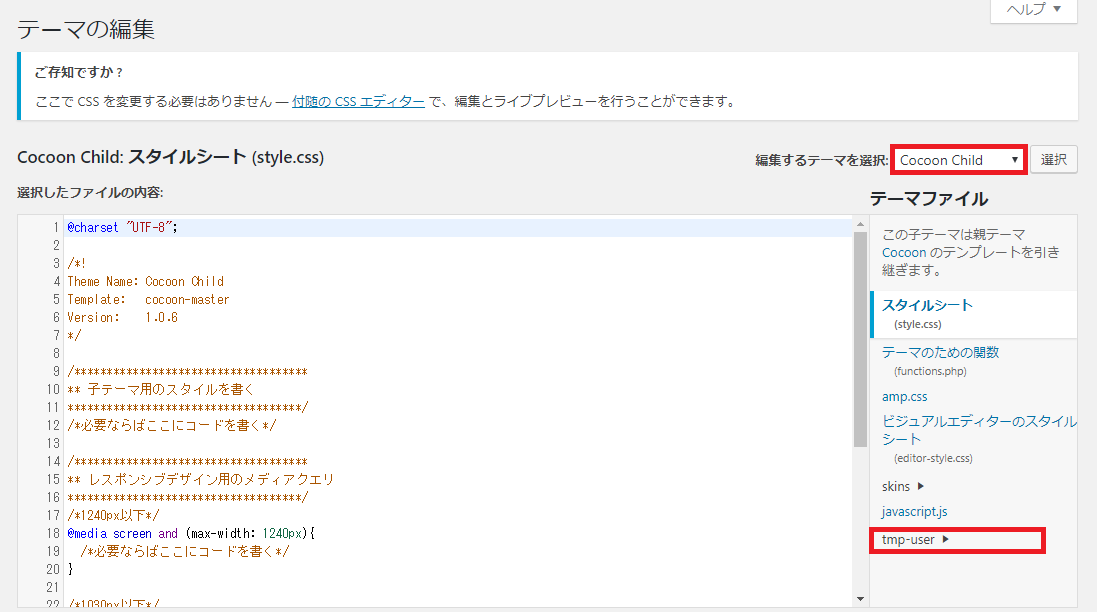
「heard-insert.php」を選択
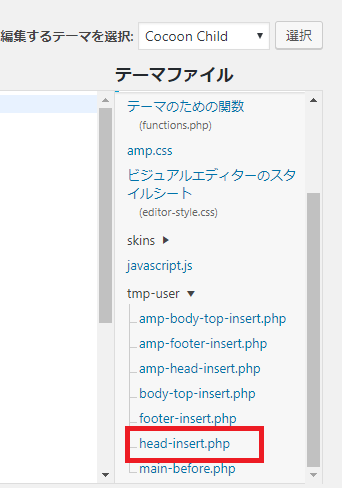
<?php//ログインユーザーも含めてカウントする場合は以下に挿入?>の下の
赤枠部分に先ほどのgoogle adsenseのコピーしたコードを貼り付け
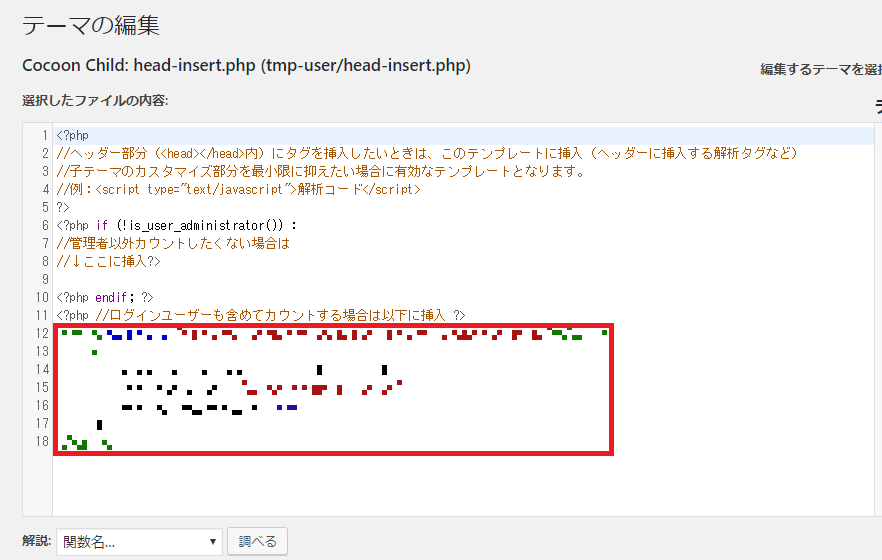
「承認手続きを進めています」「審査中」と表示されればgoogleが審査し、後日結果をメールで知らせてくれます。
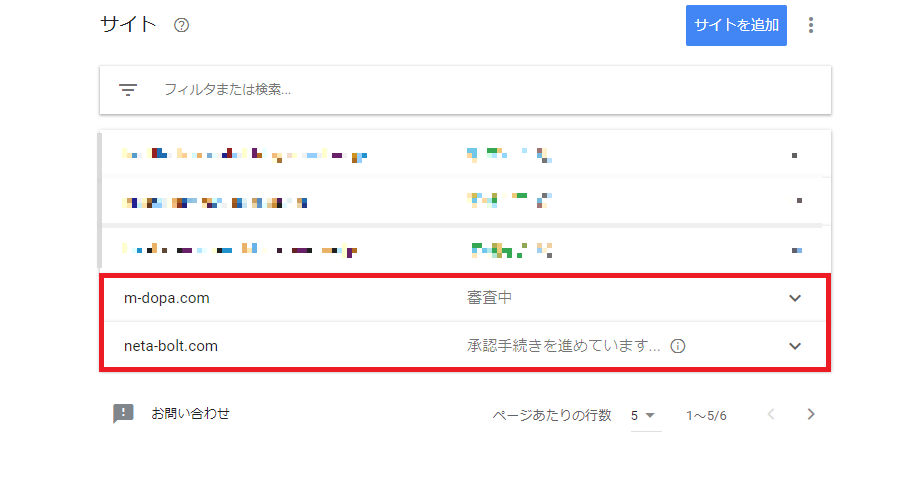
おすすめのアドセンス表示位置
ブログ内のアドセンス表示位置は初心者には難しいですね。
表示位置の設定とおすすめの表示位置を紹介します。
「ダッシュボード」→「cocoon設定」→「広告」
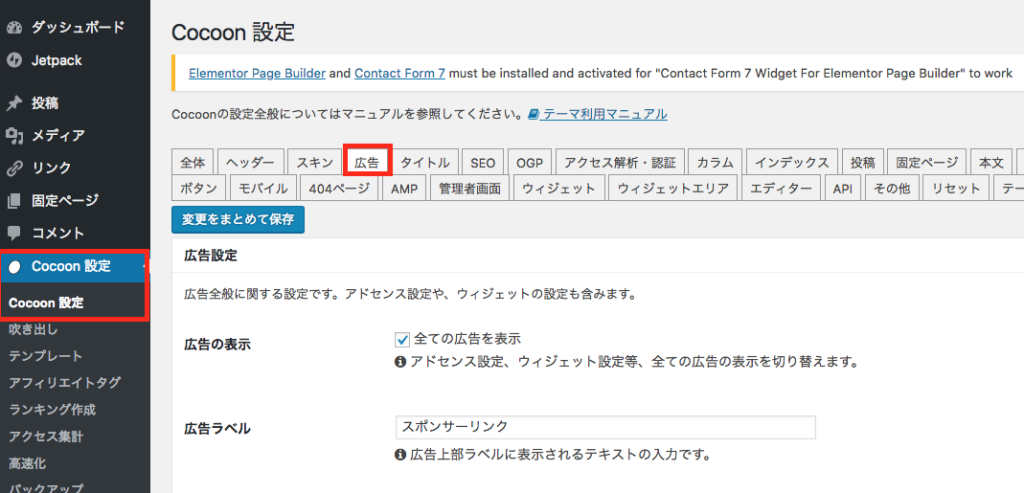
赤枠の「自動広告とマニュアル広告を併用」をチェック
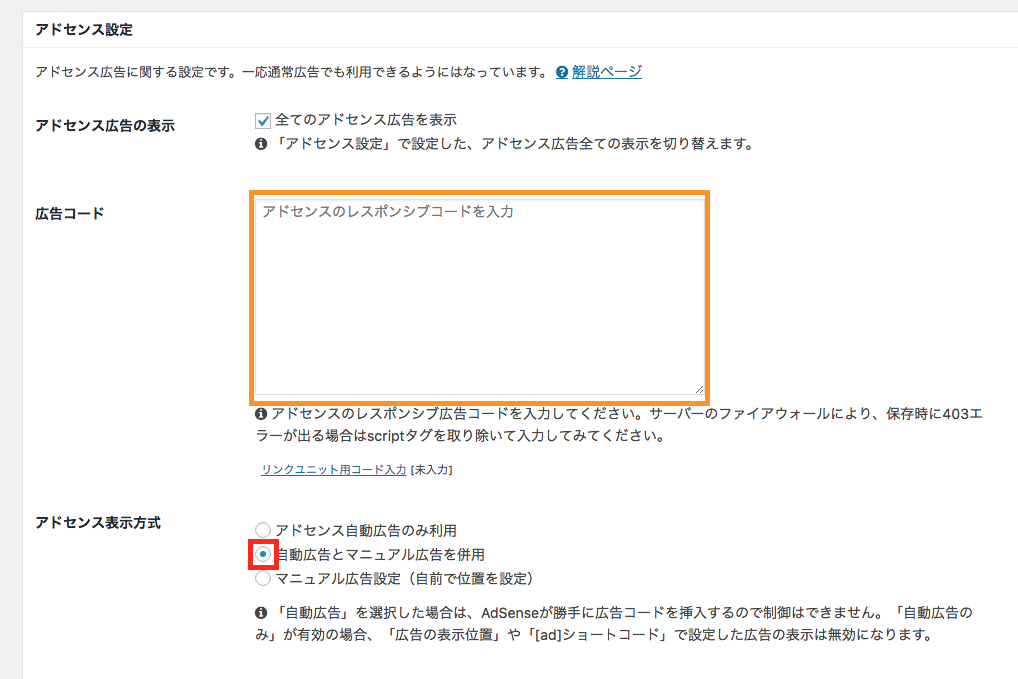
アドセンスを挿入する場所をしていします。下記のようにチェックします。
この画面はそのままにして
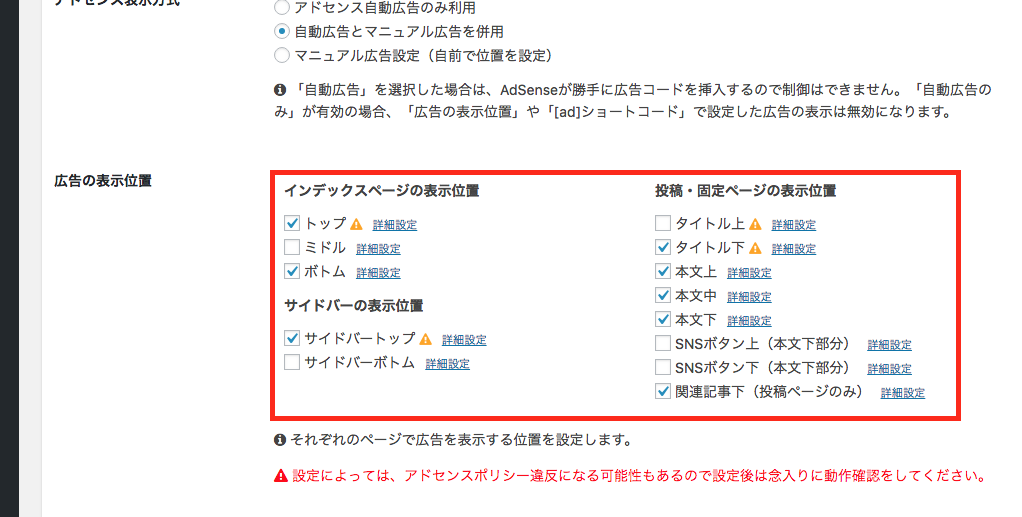
新しいタブを開き
google adsenseのサイトから「広告ユニット」を選択
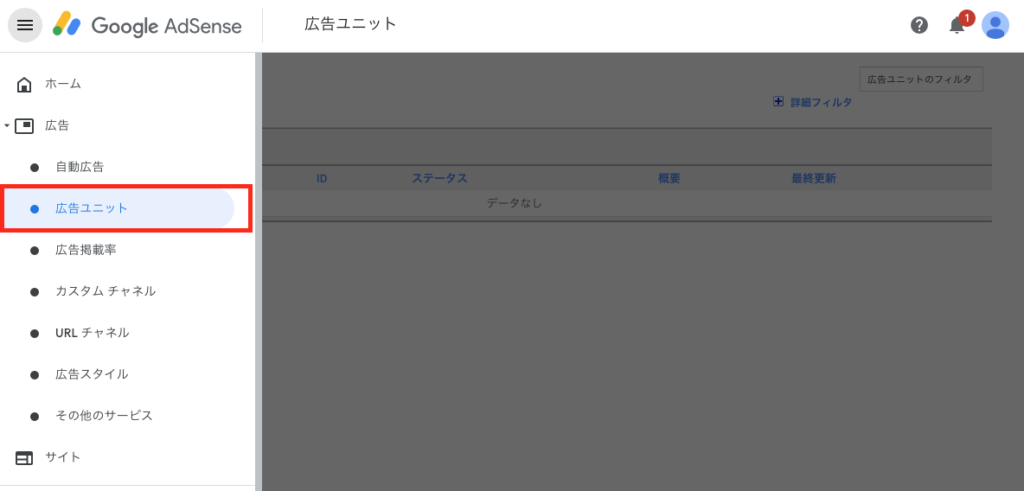
「新しい広告ユニット」を選択
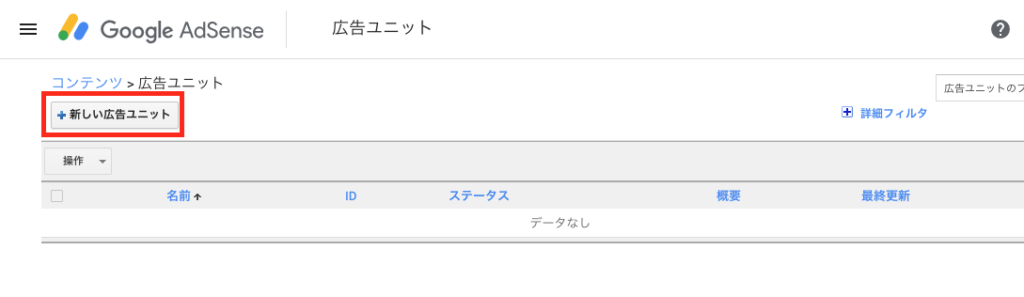
「テキスト広告とディスプレイ広告」を選択
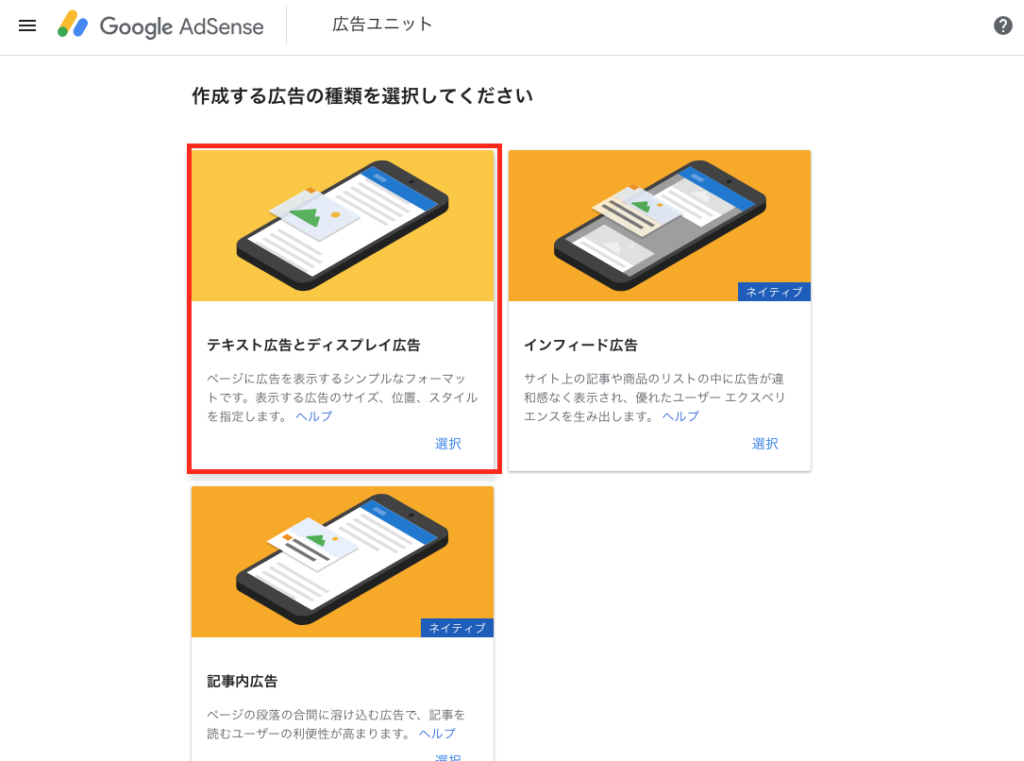
少し解説していきます。
アドセンス広告の種類について
バナー広告
レクタングルとレスポンシブ広告がある
クリック単価30円~40円
記事下
レクタングル大はアフィリエイトではよく見られる
レスポンシブル広告は見られる端末によってサイズが変わる
関連コンテンツ広告
最も収益性が高い
記事下に配置することが多い
ある程度のアクセスがあるサイトでないと許可が下りません
記事内ネイティブ広告
記事を自動で判断してテキストの色フォントなどのデザインを最適化
リンクユニット
テキストのみの広告でスマートプライシングと言われる。
クリック後の成果によってクリック単価が変動するタイプ。上級者向け
検索向けアドセンス
サイト内を検索した人に向けてのアドセンス
全画面系の広い広告
アンカー広告(オーバーレイ広告)スマホでスクロールしても画面の下で追いかけてくる広告
全画面広告(インタースティシャル広告)
アクセスと同時に広告が全画面に表示される広告
「名前」はなんでも構いません。
「保存してコードを取得」を選択。
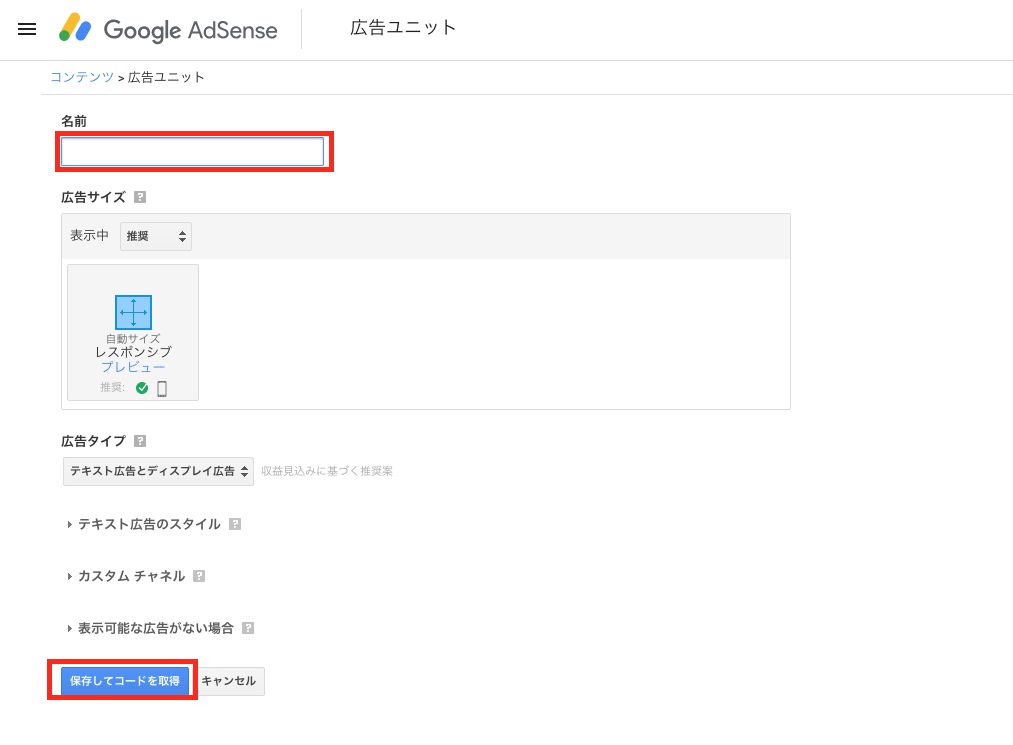
広告コードが出てきます。
赤枠の部分をコピーします。
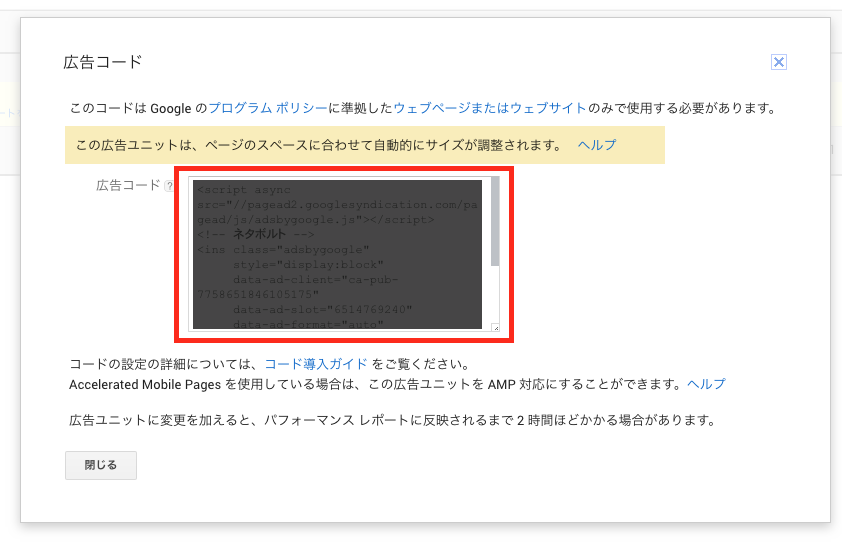
「アドセンスのレスポンシブコードを入力」の欄に
先ほどコピーしたコードを貼り付けます。
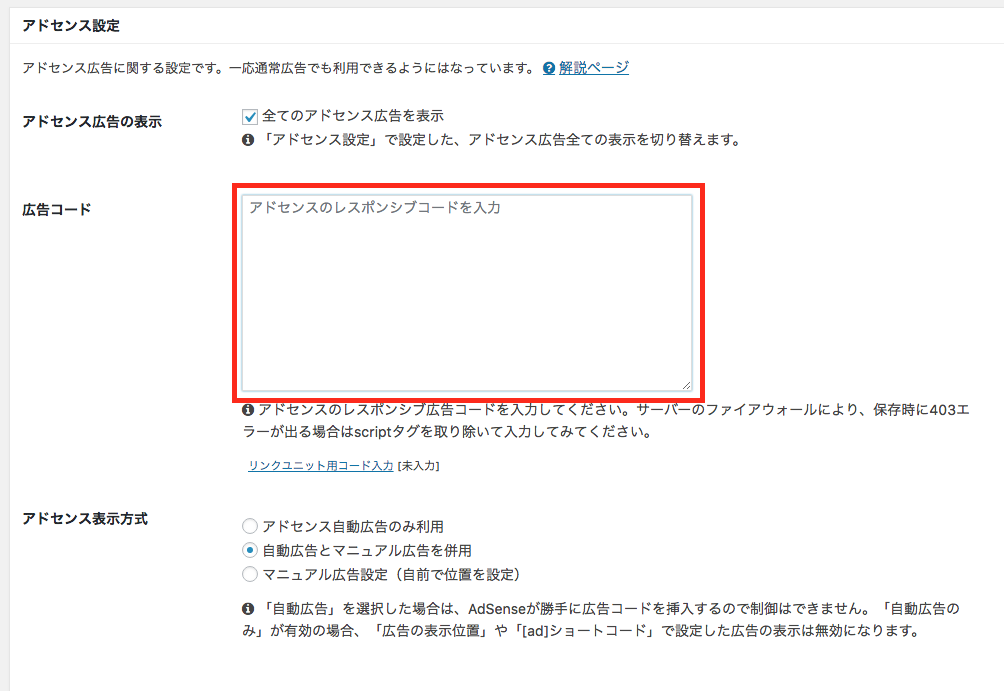
最後に「変更をまとめて保存」を選択。
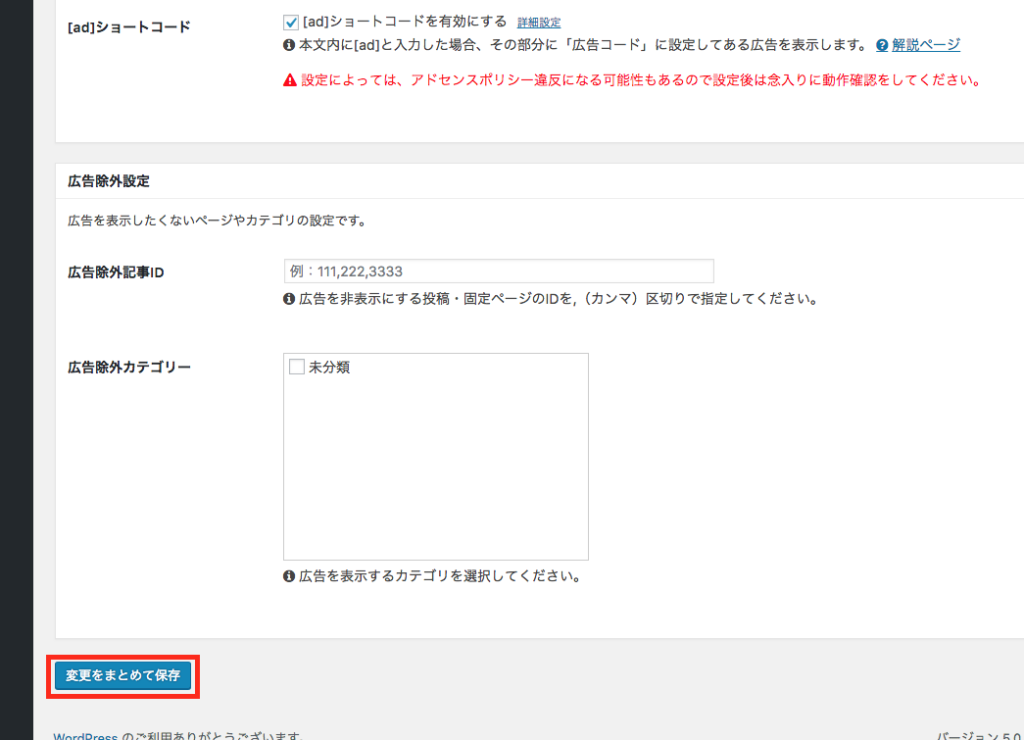
以上でアドセンスの設定が完了です。
アドセンスの審査に合格すると、合格通知メールが来ます。
私の場合は約2週間かかりました。記事は11記事で文字数は約1200文字でした。
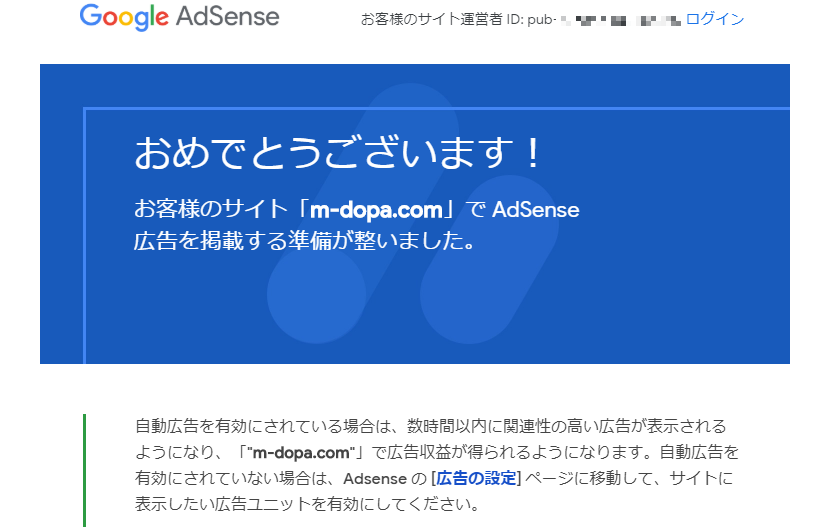
あとは審査に合格するのを気長に待ちましょう!